Χαιρετισμούς, φίλοι. Εδώ και τώρα θα το καταλάβουμε πώς να κρύψετε έναν φάκελο στα Windows. Και εδώ δεν έχει καμία σημασία τι είδους σύστημα έχετε εγκαταστήσει, είτε είναι XP, 7, 8, ή ακόμα και Vista, δεν υπάρχει καμία απολύτως διαφορά. Δεν θα εμβαθύνουμε στο γιατί το χρειάζεστε, είτε θέλετε να αποκρύψετε έναν φάκελο στην επιφάνεια εργασίας σας είτε ορισμένα συγκεκριμένα αρχεία, αλλά ας πάμε κατευθείαν στο θέμα. Και θα έχουμε τρεις τρόπους για να το κάνουμε αυτό. Ας πάμε από το απλό στο σύνθετο. Θα πω αμέσως ότι δεν χρειαζόμαστε κανένα πρόγραμμα για αυτό, θα κάνουμε τα πάντα με τα τυπικά εργαλεία των Windows. Εάν δεν θέλετε να διαβάσετε, τότε πηγαίνετε κατευθείαν.
Απόκρυψη φακέλου στα Windows 7, XP, 8, 10, Vista
Από προεπιλογή, σε έναν υπολογιστή που εκτελεί αυτά τα συστήματα, ορισμένα αρχεία συστήματοςείναι κρυφά και μπορούμε ήδη να κάνουμε αόρατο οποιονδήποτε φάκελο ή αρχείο. Για να το κάνετε αυτό, απλώς κάντε δεξί κλικ και επιλέξτε Σκηνικά θέατρου, τικ Κεκρυμμένοςκαι κάντε κλικ στο OK. Έτσι φαίνεται:  Μετά από αυτό, θα εμφανιστεί ένα άλλο παράθυρο που θα σας ρωτάει εάν θέλετε να εφαρμόσετε αυτήν την ενέργεια μόνο στο φάκελο ή σε όλα τα συνημμένα αρχεία. Τώρα αυτό το έγγραφο δεν είναι ορατό, ακόμη και μετά από επανεκκίνηση.
Μετά από αυτό, θα εμφανιστεί ένα άλλο παράθυρο που θα σας ρωτάει εάν θέλετε να εφαρμόσετε αυτήν την ενέργεια μόνο στο φάκελο ή σε όλα τα συνημμένα αρχεία. Τώρα αυτό το έγγραφο δεν είναι ορατό, ακόμη και μετά από επανεκκίνηση.
Εάν θέλετε να αποκρύψετε έναν φάκελο ή ένα αρχείο για έναν άλλο συγκεκριμένο χρήστη λογαριασμός, μετά κάντε δεξί κλικ και μετά στο αντικείμενο Ασφάλεια, επιλέξτε την επιθυμητή μονάδα υπερήχων, κάντε κλικ Αλλαγήκαι εκεί έχουμε ήδη θέσει απαγόρευση εκτέλεσης οποιωνδήποτε ενεργειών. 
Πώς να εμφανίσετε κρυφούς φακέλους στα Windows
Ας πάμε στο Πίνακας Ελέγχου - Εμφάνιση και Εξατομίκευση - Επιλογές φακέλων. 
Μεταβείτε στην καρτέλα Θέα, κατεβείτε και βάλτε το κουμπί: Επίδειξη κρυφά αρχεία, φακέλους και μονάδες δίσκου. Αυτοί οι χειρισμοί θα μας επιτρέψουν να εμφανίσουμε αυτά που κρύβαμε πριν, δηλαδή να τα επιστρέψουμε στην αρχική τους εμφάνιση, αν και όχι ακριβώς όπως ήταν, γιατί θα διαφέρουν οπτικά από όλα τα άλλα, επειδή έχουν γίνει ημιδιαφανή. Και τώρα μπορούν πάντα να διακρίνονται. Από τον Explorer σκληρό δίσκομοιάζει με αυτό:
Αυτοί οι χειρισμοί θα μας επιτρέψουν να εμφανίσουμε αυτά που κρύβαμε πριν, δηλαδή να τα επιστρέψουμε στην αρχική τους εμφάνιση, αν και όχι ακριβώς όπως ήταν, γιατί θα διαφέρουν οπτικά από όλα τα άλλα, επειδή έχουν γίνει ημιδιαφανή. Και τώρα μπορούν πάντα να διακρίνονται. Από τον Explorer σκληρό δίσκομοιάζει με αυτό: 
Η δεύτερη μέθοδος απόκρυψης περιγράφεται λεπτομερώς στο άρθρο:. Αυτή η μέθοδοςγίνεται χρησιμοποιώντας ένα αρχείο Bat και έχει σχεδιαστεί για πιο έμπειρους χρήστες, αν και προσπάθησαν να με πείσουν στα σχόλια ότι κάθε μαθητής θα μπορούσε να παρακάμψει μια τέτοια προστασία. Λοιπόν, εντάξει, ας προχωρήσουμε. 🙂
Απόκρυψη ενός φακέλου μέσω της γραμμής εντολών
Τώρα μπροστά στα μάτια σας θα γίνουμε προχωρημένοι χρήστες. Συνιστώ να κάνετε κλικ Αρχήκαι στη γραμμή αναζήτησης γράψε: Γραμμή εντολών. Αφού βρεθεί, κάντε δεξί κλικ πάνω του με το ποντίκι και επιλέξτε: Εκτέλεση ως διαχειριστής. Η κονσόλα θα ανοίξει και σε αυτήν γράφουμε: attrib +h “path to folder”. Για να αντιγράψετε τη διαδρομή στο αρχείο, κρατήστε πατημένο το Shift και μετά Αντιγραφή ως διαδρομή.Η πλήρης εικόνα θα είναι ως εξής:
Η κονσόλα θα ανοίξει και σε αυτήν γράφουμε: attrib +h “path to folder”. Για να αντιγράψετε τη διαδρομή στο αρχείο, κρατήστε πατημένο το Shift και μετά Αντιγραφή ως διαδρομή.Η πλήρης εικόνα θα είναι ως εξής:
attrib +h "C:\Users\Alexander\Desktop\New folder" - Απόκρυψη φακέλου
attrib -h "C:\Users\Alexander\Desktop\New folder" - Να γίνει ορατό
Ή μπορείτε να κάνετε αυτό:
attrib +h +s "C:\Users\Alexander\Desktop\New folder"
Αλλά σε αυτήν την περίπτωση, η κατάργηση του χαρακτηριστικού Hidden μέσω του πίνακα ελέγχου δεν θα λειτουργεί πλέον, αφού δημιουργήσαμε το αρχείο συστήματος αρχείων. Η αντίστροφη εντολή θα σας βοηθήσει να επιστρέψετε τα πάντα, αλλά αντί για συν, βάζουμε ένα μείον μπροστά από τα h και s.
Επιπλέον
Αν θέλεις απόκρυψη ενός φακέλου ή αρχείων σε μια μονάδα flashή αφαιρούμενο σκληρό δίσκο, κατανοήστε ότι αυτό θα ισχύει μόνο στον υπολογιστή ή το φορητό σας υπολογιστή. Εάν, κατά τη σύνδεσή τους σε άλλο μηχάνημα, αποδειχθεί ότι η εμφάνιση των κρυφών αρχείων είναι ενεργοποιημένη, τότε όλα θα είναι φυσικά ορατά. Εκτός από όλα τα άλλα, υπάρχει μια ακόμη επιλογή, αλλά δεν τη σκέφτομαι εδώ και δεν τη θεωρώ καθόλου σοβαρή. Μπορείτε να δείτε περισσότερες λεπτομέρειες σχετικά με αυτό σε αυτό το σύντομο βίντεο. Εάν σας άρεσε αυτό το υλικό, τότε η καλύτερη ευγνωμοσύνη για μένα θα ήταν αν το μοιραστείτε με τους φίλους σας στα κοινωνικά δίκτυα.
Έχετε πληροφορίες που δεν θέλετε να εμφανίζονται; Κρύψτε το. Ας δούμε πώς να αποκρύψετε έναν φάκελο στα Windows. Αυτό θα το κάνουμε χρησιμοποιώντας τακτικά μέσασύστημα και εξετάστε ποιο πρόσθετο λογισμικό μπορεί να χρησιμοποιηθεί για αυτούς τους σκοπούς
Σε τι χρησιμεύει αυτό;
Αυτό ισχύει ιδιαίτερα εάν πρέπει να μοιραστείτε τον υπολογιστή σας με άλλους χρήστες. Για παράδειγμα, στη δουλειά. Εάν δεν χρησιμοποιείτε τις πληροφορίες για μεγάλο χρονικό διάστημα και δεν μπορείτε να διαγράψετε αρχεία, αποκρύψτε τα. Όταν αποκρύπτετε έναν φάκελο, δεν θα εμφανίζεται πλέον στον Εξερεύνηση και στην επιφάνεια εργασίας, αλλά υπάρχει φυσικά στον σκληρό δίσκο. Αυτό χρησιμοποιείται:
- OS και λογισμικό ώστε ο χρήστης να μην διαγράφει κατά λάθος τα δεδομένα που είναι απαραίτητα για σταθερή λειτουργίαΗ/Υ;
- άτομα για να κρύψουν πληροφορίες?
- ιούς και κακόβουλο λογισμικό για να δημιουργήσετε την ψευδαίσθηση της διαγραφής δεδομένων.
Για την προστασία των εμπιστευτικών πληροφοριών, χρησιμοποιήστε πιο αξιόπιστες λύσεις. Για παράδειγμα .
Πώς να αποκρύψετε έναν φάκελο στα Windows 7
Για αυτήν την έκδοση του λειτουργικού συστήματος, οι προγραμματιστές εισήγαγαν την έννοια των χαρακτηριστικών (πρόσθετων ιδιοτήτων) των αρχείων. Για να κάνετε έναν κατάλογο αόρατο στους χρήστες, αλλάξτε το χαρακτηριστικό του.
Επιλέξτε τον κατάλογο, στη συνέχεια, όπως στο στιγμιότυπο οθόνης:
Στην καρτέλα "Γενικά", ενεργοποιήστε το στοιχείο "Κρυφό" και στη συνέχεια ο κατάλογος θα εξαφανιστεί. Εάν γίνει διαφανές, στις "Επιλογές" επιλέξτε το πλαίσιο δίπλα στο στοιχείο "Να μην εμφανίζεται". 
Πώς να αποκρύψετε έναν φάκελο στα Windows 10 μέσω των Ιδιοτήτων
Εκτελέστε την ακόλουθη σειρά ενεργειών: 
Ενεργοποιήστε το στοιχείο "Κρυφό". 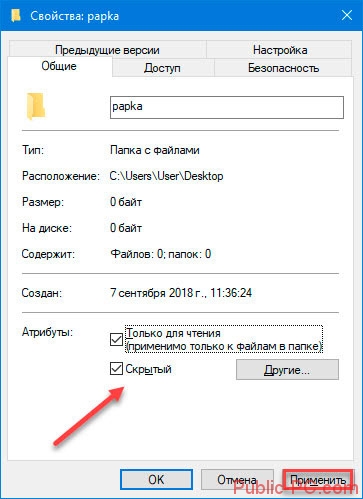
Εάν δεν είναι ενεργοποιημένη η εμφάνιση κρυφών αρχείων, ο κατάλογος δεν θα είναι ορατός. Εάν η εμφάνισή τους είναι ενεργοποιημένη, η ετικέτα καταλόγου θα γίνει διαφανής. Για να το ελέγξετε αυτό, ανοίξτε τον Explorer και μετά "Προβολή" - "Επιλογές". 
Επιλέξτε τα κατάλληλα πλαίσια. 
Χρησιμοποιώντας τη γραμμή εντολών
Η διαφορά μεταξύ αυτής της μεθόδου είναι η ενεργοποίηση του χαρακτηριστικού κρυφού και συστήματος. Ρυθμίζοντας το μέσω της γραμμής εντολών, όταν ενεργοποιείτε την εμφάνιση ενός κρυφού καταλόγου, ο φάκελος δεν θα εμφανίζεται.
Για παράδειγμα, οι πληροφορίες βρίσκονται στη μονάδα δίσκου D. Πατήστε το συνδυασμό πλήκτρων "Win + R" και προσθέστε την εντολή "CMD". 
Θα ανοίξει ένα πλαίσιο διαλόγου. Για να αλλάξετε ένα χαρακτηριστικό, χρησιμοποιήστε την εντολή "attrib". Για παράδειγμα, θέλω να κρύψω τον κατάλογο "Papka" που βρίσκεται στη μονάδα δίσκου C Για να το κάνετε αυτό, γράψτε την ακόλουθη εντολή: 
Στη συνέχεια, πατήστε το πλήκτρο «Enter».
Για να το κάνετε ορατό, στην εντολή που περιγράφεται παραπάνω, αντικαταστήστε το σύμβολο «+» με «-» για τα πλήκτρα s και h.
Χρησιμοποιούμε πρόσθετο λογισμικό
Ένας βολικός τρόπος είναι η εγκατάσταση Δωρεάν βοηθητικό πρόγραμμαΑπόκρυψη φακέλου. Μετά την εγκατάσταση, εισαγάγετε έναν κωδικό πρόσβασης. Χρησιμοποιήστε οποιοδήποτε. Στη συνέχεια, η εφαρμογή θα σας ζητήσει να εισαγάγετε έναν κωδικό εγγραφής. Κάντε το αργότερα, κάντε κλικ στο "Παράλειψη". Για να αποκρύψετε το φάκελο, κάντε κλικ στο κουμπί "Προσθήκη", εισαγάγετε τη διαδρομή προς τον κατάλογο.
Τώρα ο φάκελος δεν θα εμφανίζεται στον Explorer. Για να επαναφέρετε την πρόσβαση, ανοίξτε το βοηθητικό πρόγραμμα, πληκτρολογήστε έναν κωδικό πρόσβασης, επιλέξτε έναν φάκελο και κάντε κλικ στην επιλογή "Αποκάλυψη".
Πολλοί άνθρωποι θέλουν να κρύψουν φωτογραφίες ή άλλα προσωπικά δεδομένα από τα αδιάκριτα βλέμματα. Η απόκρυψη φακέλων με αυτές τις πληροφορίες στη φύση του σκληρού σας δίσκου δεν είναι η καλύτερη ιδέα. καλύτερη λύση. Είναι πολύ πιο αποτελεσματικό να κάνετε τον κατάλογο με τα εμπιστευτικά αρχεία αόρατος στους άλλους χρήστες υπολογιστών. Σήμερα θα δούμε:
- πώς να εκχωρήσετε το χαρακτηριστικό "Hidden" σε οποιοδήποτε αρχείο/κατάλογο που έχει πρόσβαση.
- Πώς να κρύψετε τους κρυφούς φακέλους στα Windows 7.
Ένα αόρατο αρχείο ή κατάλογος στο "Seven" διαφέρει από άλλα μόνο με την παρουσία του χαρακτηριστικού "Hidden". Περιγράφει πρόσθετα μεταδεδομένα για ένα αντικείμενο. Εάν αποκρύψετε κάτι στα Windows, το εικονίδιο του αντικειμένου θα έχει μειωμένη φωτεινότητα και όταν το σύστημα απαγορεύεται να εμφανίζει κρυφούς φακέλους και αρχεία, θα εξαφανιστούν από το παράθυρο του Explorer.
Πλέον διαχειριστές αρχείωναυτό δεν ισχύει, για παράδειγμα, για το Total Commander. Το πρόγραμμα έχει τη δική του μηχανή για εργασία με το σύστημα αρχείων, επομένως σας επιτρέπει να βλέπετε κρυφούς φακέλους στα Windows 7, ακόμα κι αν είναι αόρατοι στον Explorer.
Πώς να κάνετε έναν κρυφό φάκελο
Προτού αποκρύψετε οποιονδήποτε κατάλογο στο Win 7, πρέπει να τον κάνετε αόρατο, δηλαδή να εκχωρήσετε το κατάλληλο χαρακτηριστικό.
- Κάντε δεξί κλικ στον επιθυμητό κατάλογο και καλέστε τις "Ιδιότητες" του.
- Στο αναδυόμενο παράθυρο, επιλέξτε την κατάλληλη επιλογή και κάντε κλικ στο "OK".
- "Αγωγός".
- Ενεργοποιήστε την καρτέλα «Προβολή» κάνοντας κλικ στο όνομά της.
Εάν τα εικονίδια «Πίνακας Ελέγχου» είναι ομαδοποιημένα σε θεματικές κατηγορίες, μεταβείτε στην υποενότητα «Σχεδίαση και εξατομίκευση», όπου κάνουμε κλικ στον σύνδεσμο «Εμφάνιση κρυφών...».
- Για να κάνετε τους κρυφούς φακέλους αόρατους σε φορητό υπολογιστή ή υπολογιστή με Windows 7, στο " Πρόσθετες επιλογές» Κάντε κύλιση στη λίστα επιλογών μέχρι το τέλος.
- Μετακινήστε το διακόπτη σκανδάλης για την τελευταία επιλογή στην πρώτη θέση και κάντε κλικ στο "OK".
- Πηγαίνουμε στον κατάλογο όπου βρίσκεται ο κρυφός μας κατάλογος και βλέπουμε αν είναι ορατός.
Τα αντικείμενα επιλέγονται χρησιμοποιώντας το πλήκτρο διαστήματος ή δεξί κλικ του ποντικιού.
- Καλέστε το "Αρχείο" από το κύριο μενού και κάντε κλικ στην πρώτη επιλογή "Αλλαγή χαρακτηριστικών...".
- Επιλέξτε το πλαίσιο δίπλα στην επιλογή "Κρυφό" χρησιμοποιώντας το κουμπί H ή το αριστερό πλήκτρο και κάντε κλικ στο "OK".
Μετά από αυτό, ο κρυφός φάκελος θα εξαφανιστεί από τον πίνακα.
Τώρα ας δούμε πώς μπορείτε να δείτε έναν κρυφό φάκελο για να εργαστείτε με το περιεχόμενό του. Αυτό είναι εύκολο να γίνει, αλλά για έναν αρχάριο η εργασία μπορεί να είναι συντριπτική, επειδή το κύριο μενού δεν έχει την απαιτούμενη εντολή.
- Από το κύριο μενού, καλέστε το στοιχείο "Διαμόρφωση" και ανοίξτε τις "Ρυθμίσεις" του προγράμματος.
- Μεταβείτε στην καρτέλα "Περιεχόμενα πίνακα".
- Επιλέξτε την πρώτη επιλογή και αποθηκεύστε τις νέες ρυθμίσεις.
Για να αφαιρέσετε το χαρακτηριστικό, εκτελέστε την εντολή "attrib -h "XXX", όπου το σύμβολο μείον είναι υπεύθυνο για την αφαίρεση του χαρακτηριστικού "Απόκρυψη".
Αυτή η μέθοδος είναι πιο αποτελεσματική για δύο λόγους:
- δεν απαιτεί πολλά κλικ και μεταβάσεις μέσα από διάφορα παράθυρα και μενού.
- δεν καταλαβαίνουν όλοι οι χρήστες τι κάνετε γραμμή εντολών- αυτό δεν θα προκαλέσει περιττές υποψίες εκ μέρους συζύγου, υπαλλήλου ή άλλου ατόμου που έχει πρόσβαση στον Η/Υ.
Ένας υπολογιστής με Windows 7 έχει τη δυνατότητα να κρύβει οποιοδήποτε αντικείμενο σύστημα αρχείωναπό αδιάκριτα βλέμματα. Δώσαμε τρεις τρόπους απόκρυψης καταλόγων (και αρχείων επίσης), και επίσης μας είπαμε πώς να βλέπουμε κρυφούς φακέλους στον Explorer και στον πιο συνηθισμένο διαχειριστή αρχείων.
Ως ακολούθως, μπορείτε να εξοικειωθείτε με τις πληροφορίες που παρουσιάζονται σε οπτική μορφή στα παρακάτω βίντεο.
Το απόρρητο απειλείται συνεχώς, ειδικά όταν πρόκειται για υπολογιστή, και ο κίνδυνος είναι ιδιαίτερα ισχυρός όταν πρέπει να μοιραστείτε έναν υπολογιστή με άλλα μέλη της οικογένειας ή φίλους. Ίσως έχετε αρχεία που δεν θέλετε να δείξετε σε άλλους και προτιμάτε να τα κρατάτε ιδιωτικά κρυφό μέρος. Αυτός ο οδηγός θα εξετάσει τρεις τρόπους για γρήγορη και εύκολη απόκρυψη φακέλων στα Windows 7 και Windows 8.
Αξίζει να σημειωθεί ότι καμία από αυτές τις λύσεις δεν θα σας επιτρέψει να αποκρύψετε τους φακέλους σας από έναν έμπειρο χρήστη. Για πραγματικά σημαντικές και μυστικές πληροφορίες, θα συνιστούσα πιο προηγμένες λύσεις που όχι μόνο αποκρύπτουν τα δεδομένα, αλλά και τα κρυπτογραφούν - ακόμα και ένα αρχείο με κωδικό πρόσβασης για να το ανοίξει μπορεί να είναι πιο ασφαλές από τους κρυφούς φακέλους των Windows.
Πολύ περισσότερο βολικό τρόποαπόκρυψη φακέλων στα Windows - χρησιμοποιήστε έναν ειδικό για αυτό Δωρεάν πρόγραμμαΑπόκρυψη φακέλου, τον οποίο μπορείτε να κατεβάσετε δωρεάν εδώ: http://www.cleanersoft.com/hidefolder/free_hide_folder.htm. Μην συγχέετε αυτό το πρόγραμμα με ένα άλλο προϊόν - Απόκρυψη φακέλων, το οποίο σας επιτρέπει επίσης να αποκρύψετε φακέλους, αλλά δεν είναι δωρεάν.
Μετά τη λήψη, απλώς την εγκατάσταση και την εκκίνηση του προγράμματος, θα σας ζητηθεί να εισαγάγετε έναν κωδικό πρόσβασης και να τον επιβεβαιώσετε. Το επόμενο παράθυρο θα σας ζητήσει να εισαγάγετε έναν προαιρετικό κωδικό εγγραφής (το πρόγραμμα είναι δωρεάν και μπορείτε επίσης να λάβετε ένα κλειδί δωρεάν), μπορείτε να παραλείψετε αυτό το βήμα κάνοντας κλικ στο "Παράλειψη".
Τώρα, για να αποκρύψετε έναν φάκελο, κάντε κλικ στο κουμπί Προσθήκη στο κύριο παράθυρο του προγράμματος και καθορίστε τη διαδρομή προς τον μυστικό σας φάκελο. Θα εμφανιστεί μια προειδοποίηση ότι, για κάθε περίπτωση, θα πρέπει να κάνετε κλικ στο κουμπί Δημιουργία αντιγράφων ασφαλείας, το οποίο θα αποθηκεύσει τις πληροφορίες αντιγράφων ασφαλείας του προγράμματος σε περίπτωση που διαγραφεί κατά λάθος, ώστε μετά την επανεγκατάσταση να έχετε πρόσβαση στον κρυφό φάκελο. Κάντε κλικ στο OK. Ο φάκελος θα εξαφανιστεί.
Τώρα, ο φάκελος που είναι κρυμμένος χρησιμοποιώντας το Free Hide Folder δεν είναι ορατός πουθενά στα Windows - δεν μπορεί να βρεθεί μέσω αναζήτησης και ο μόνος τρόπος πρόσβασης σε αυτόν είναι να εκτελέσετε ξανά το πρόγραμμα Free Hide Folder, να εισαγάγετε τον κωδικό πρόσβασης, να επιλέξετε τον φάκελο που θέλετε να εμφανίσετε και κάντε κλικ στην επιλογή "Αποκάλυψη" με αποτέλεσμα ο κρυφός φάκελος να εμφανιστεί στην αρχική του θέση. Η μέθοδος είναι πολύ πιο αποτελεσματική, το μόνο πράγμα είναι ότι θα πρέπει να αποθηκεύσετε τα δεδομένα αντιγράφων ασφαλείας που ζητά το πρόγραμμα, ώστε αν διαγραφούν κατά λάθος, να αποκτήσετε ξανά πρόσβαση σε κρυφά αρχεία.
Καλός τρόπος απόκρυψης φακέλου στα Windows
Και τώρα θα σας πω για έναν άλλο, αρκετά ενδιαφέρον τρόπο να κρυφτείς φάκελο των Windowsσε οποιαδήποτε εικόνα. Ας υποθέσουμε ότι έχετε έναν φάκελο με αρχεία που είναι σημαντικά για εσάς και μια φωτογραφία μιας γάτας.

Κάντε τα εξής:
- Συμπιέστε ολόκληρο τον φάκελο με τα αρχεία σας zip αρχείοή rar.
- Τοποθετήστε την εικόνα με τη γάτα και το αρχείο που δημιουργήθηκε σε έναν φάκελο, κατά προτίμηση πιο κοντά στη ρίζα του δίσκου. Στην περίπτωσή μου - C:\remontka\
- Πατήστε Win + R, εισάγετε cmdκαι πατήστε Enter.
- Στη γραμμή εντολών, μεταβείτε στο φάκελο όπου είναι αποθηκευμένα το αρχείο και η φωτογραφία χρησιμοποιώντας την εντολή cd, για παράδειγμα: CDC:\remontka\
- Εισαγάγετε την ακόλουθη εντολή (τα ονόματα αρχείων λαμβάνονται από το παράδειγμά μου, το πρώτο αρχείο είναι μια εικόνα μιας γάτας, το δεύτερο είναι το αρχείο στο οποίο βρίσκεται ο φάκελος, το τρίτο είναι νέο αρχείοεικόνες) ΑΝΤΙΓΡΑΦΟ /σιkotik.jpg +μυστικό-αρχεία.rarμυστικό-εικών.jpg
- Αφού εκτελεστεί η εντολή, προσπαθήστε να ανοίξετε το δημιουργημένο αρχείο secret-image.jpg - η ίδια γάτα θα ανοίξει όπως στην πρώτη εικόνα. Ωστόσο, αν ανοίξουμε το ίδιο αρχείο μέσω ενός αρχειοθέτη, ή το μετονομάσουμε σε rar ή zip, τότε όταν το ανοίξουμε θα δούμε τα μυστικά μας αρχεία.

Κρυφός φάκελος στην εικόνα
Τοιουτοτροπώς ενδιαφέροντα τρόπο, που σας επιτρέπει να αποκρύψετε έναν φάκελο σε μια εικόνα, ενώ η φωτογραφία δεν είναι για γνώστεςθα είναι μια κανονική φωτογραφία και θα μπορείτε να εξαγάγετε τα απαραίτητα αρχεία από αυτήν.
Εάν βρήκατε αυτό το άρθρο χρήσιμο ή ενδιαφέρον, μοιραστείτε το με άλλους χρησιμοποιώντας τα παρακάτω κουμπιά.
Αυτή η μέθοδος είναι αποτελεσματική, αλλά εγείρει ερωτήματα και δυσπιστία. Σήμερα θα εξετάσουμε τον ευκολότερο τρόπο απόκρυψης ενός φακέλου στα Windows. Λιγότερο αποτελεσματικό, αλλά κανείς δεν το βλέπει και δεν κάνει ηλίθιες ερωτήσεις «τι υπάρχει μέσα σε αυτό».
Εάν έχετε άκρως απόρρητες πληροφορίες από τις οποίες εξαρτάται η ασφάλεια της ανθρωπότητας, χρησιμοποιήστε 2 μεθόδους ταυτόχρονα. Αυτό είναι φυσικά ένα αστείο, ας ξεκινήσουμε.
Ένας γρήγορος τρόπος για να κρύψετε έναν φάκελο
Κίνηση πορνό και γυμνές φωτογραφίεςτον επιθυμητό φάκελο με μυστικά έγγραφα σε οποιονδήποτε άλλο φάκελο στον σκληρό σας δίσκο και, στη συνέχεια, κάντε δεξί κλικ σε αυτόν και επιλέξτε "ιδιότητες".
ΣΕ επάνω μενούπρέπει να επιλέξετε «Γενικά». Επιλέξτε το πλαίσιο στο κάτω μέρος όπου βρίσκονται τα χαρακτηριστικά και η λέξη "κρυμμένο". Κάντε κλικ στο ok και μπορείτε να ελέγξετε. Το πιθανότερο είναι ότι ο φάκελος είναι ήδη κρυμμένος, αλλά όχι πάντα. Υπάρχει πιθανότητα μετά από μια τέτοια διαδικασία να γίνει λίγο πιο γκρίζο και αυτό είναι όλο.
Για να αποκρύψετε εντελώς τον "γκρίζο φάκελο", κάντε τα εξής: Ανοίξτε το μενού "Έναρξη", μεταβείτε στον Πίνακα Ελέγχου και, στη συνέχεια, βρείτε "Επιλογές φακέλου" και πρέπει να μεταβείτε στην καρτέλα "Προβολή".
Κάντε κύλιση στο ρυθμιστικό μέχρι την ενότητα Κρυφά αρχεία και φάκελοι. Όπως φαίνεται στο παραπάνω στιγμιότυπο οθόνης, πρέπει να αλλάξετε το μοχλό σε "μην εμφανίζονται κρυφά αρχεία, φάκελοι και μονάδες δίσκου". Συγχαρητήρια, τα κατάφερες. Κανείς δεν θα βρίσκει πια κρυφά "έγγραφα" στα Windows σας).
Πώς να κάνετε ορατό έναν κρυφό φάκελο
Μπράβο, αποφάσισες να μην υποφέρεις κάνοντας όλα τα παραπάνω για να δεις ξανά τον κρυφό φάκελο. Θα έφτανες για μια-δυο φορές, όχι παραπάνω, και δεν θα ήθελες να φας τίποτα άλλο. Φυσικά, αν σου αρέσουν οι διαστροφές, μπορείς να το ανοίξεις με τον ίδιο τρόπο που το έκρυψες, αλλά για τα υπόλοιπα προσφέρω έναν άλλο ενδιαφέροντα τρόπο.
Λήψη Συνολικό πρόγραμμαΔιοικητής και άνοιξέ το. Στη συνέχεια, πρέπει να ανοίξετε την καρτέλα «προβολή» στο μενού, μετά «προχωρημένες ρυθμίσεις» και να ενεργοποιήσετε την «Εμφάνιση κρυφών αρχείων και φακέλων». Αυτό είναι όλο! Τώρα, όταν πρέπει να δείτε έναν κρυφό φάκελο, ανοίξτε τον μέσω του προγράμματος Total Commander.
Ω ναι, ξέχασα εντελώς όταν έγραψα αυτό το άρθρο, κρύψτε τον φάκελο μέσα οποιαδήποτε παράθυραΜπορείτε να χρησιμοποιήσετε τις ιδιότητες στο πρόγραμμα που αναφέρθηκε παραπάνω. Λοιπόν, αυτό είναι έτσι, μπορεί να φανεί χρήσιμο.
Πώς να αποκρύψετε έναν φάκελο: βίντεο
Σύμφωνα με την παλιά παράδοση, για όσους δεν καταλαβαίνουν κάτι, επισυνάπτω οδηγίες βίντεο από το YouTube.
Οδηγίες


